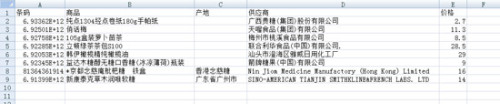导读 近日有关于联图二维码扫描条码如何批量扫描并导出到Excel表格的问题受到了很多网友们的关注,大多数网友都想要知道联图二维码扫描条码如何
近日有关于联图二维码扫描条码如何批量扫描并导出到Excel表格的问题受到了很多网友们的关注,大多数网友都想要知道联图二维码扫描条码如何批量扫描并导出到Excel表格的具体情况,那么关于到联图二维码扫描条码如何批量扫描并导出到Excel表格的相关信息,小编也是在网上进行了一系列的信息,那么接下来就由小编来给大家分享下小编所收集到与联图二维码扫描条码如何批量扫描并导出到Excel表格相关的信息吧(以下内容来自于网络非小编所写,如有侵权请与站长联系删除)
1)首先下载“联图二维码扫描”软件,然后点击打开,进入“二维码扫描”软件后点击左下角“菜单栏”打开。(如下图所示)
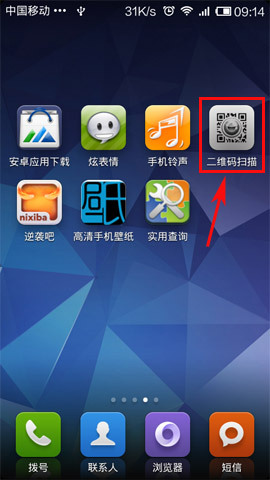
2)展开更多设置后,点击打开“批量扫描”开关。(如下图所示)
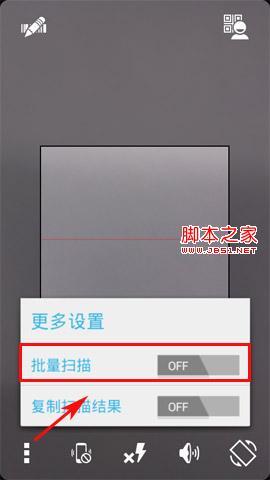
3)打开“批量扫描”后,大家就可以对面前的一大堆杂七杂八的商品进行扫描了。大家只需要对每个单品逐一进行扫描,只要是识别到条码后,在“二维码扫描”扫描界面下方会显示“找到条码,已保存”字样,表示该条码已被记录。
待全部单品扫描完成后点击界面右上方的按钮进入“解码记录”界面。

4)进入“解码记录”界面后,大家就可以看到自己批量扫描记录下来的商品条码记录,大家只需要对需要的商品条码进行勾选,最后导出到Excel表格中就行了。
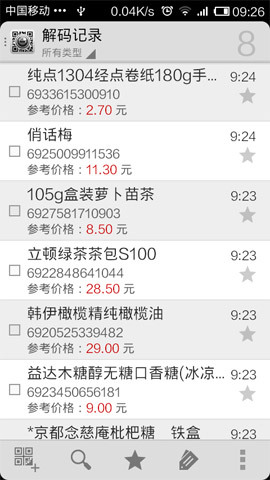
5)下图为导出Excel表格商品清单记录,是不是很方便呢?你也一起来试试吧,这样就可以省去你繁琐的在电脑上敲击代码的时间。